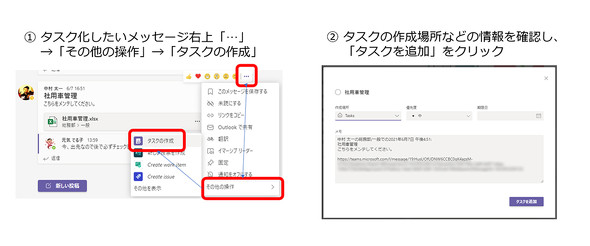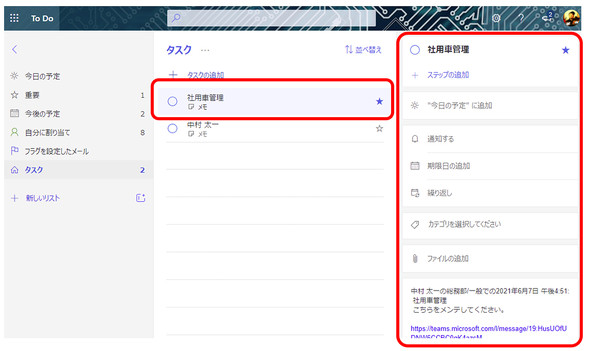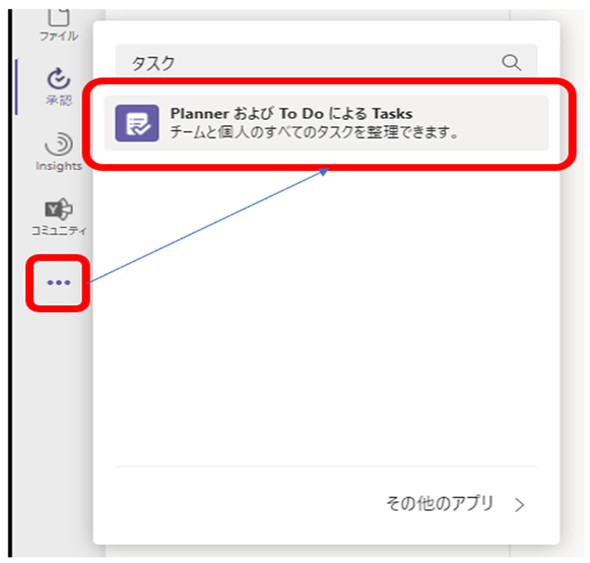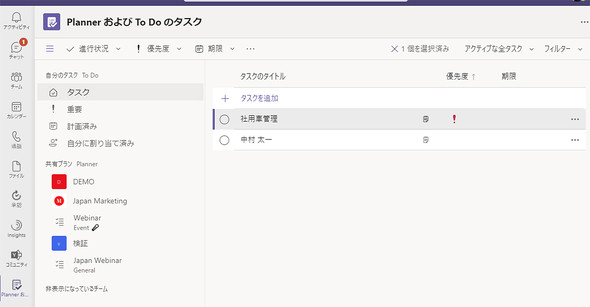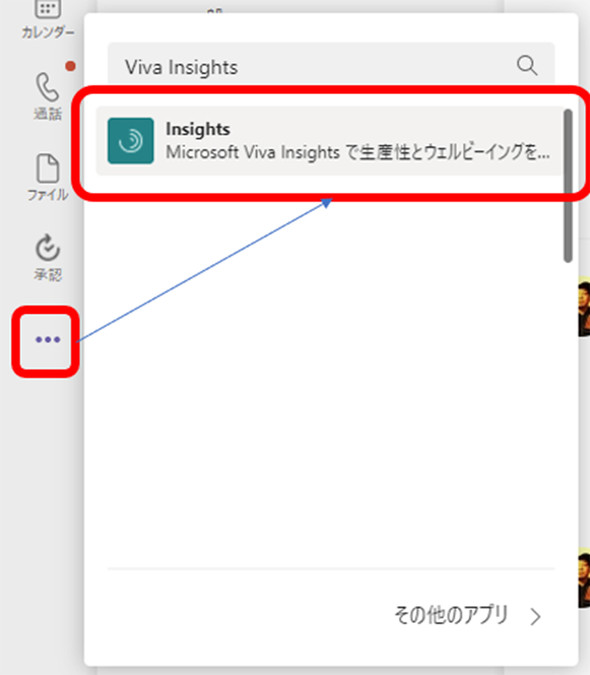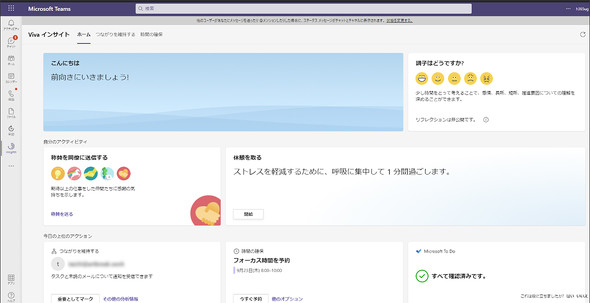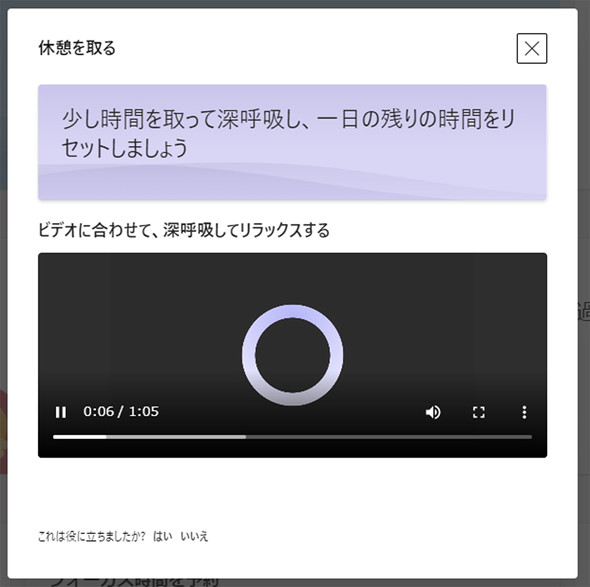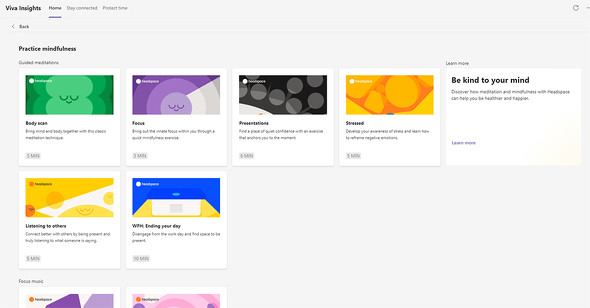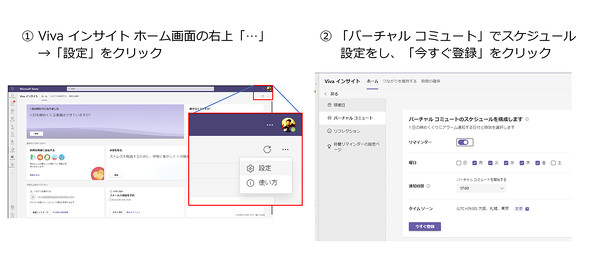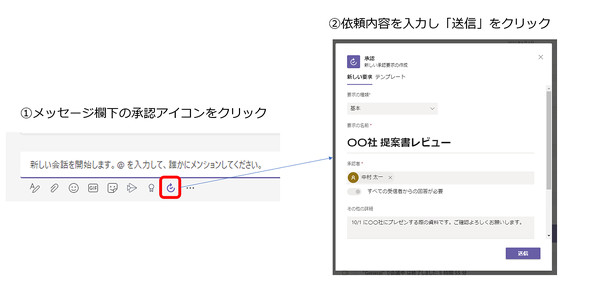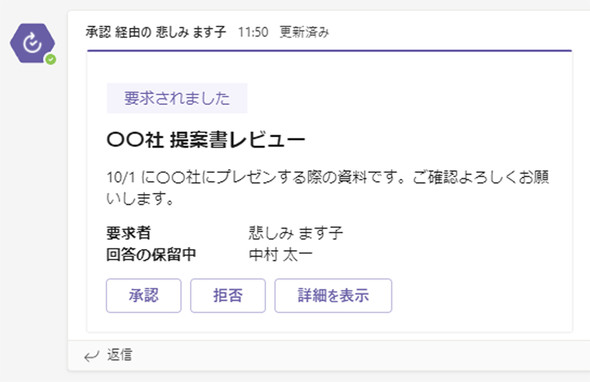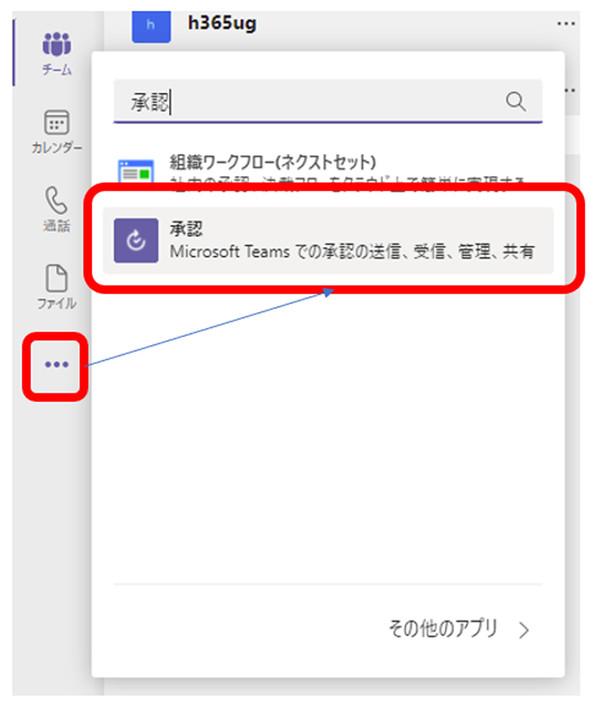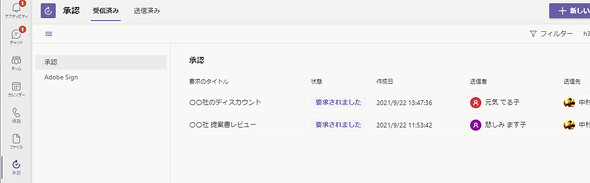情報共有だけじゃない MVP直伝「Teamsを万能ツールにする連携ワザ」
表からは分からないが、Teamsは裏でさまざまなMicrosoftツールと連携している。Teamsを母艦として、さまざまなサービスやアプリケーションと“つながる”ことで、もっと便利になる。
本連載はコロナ禍で利用が浸透した「Microsoft Teams」について、第1回、第2回で「オンライン会議」、第3回では「メッセージング」(検索)にフォーカスし、便利機能とユースケースについて解説してきました。連載最終回となる今回は、“脱Teams 初心者”を果たし、さらなる高み“Teamsマスター”を目指す人に向けて、「サービス連携」をテーマに、問題の解決ワザを紹介します。
Teamsのキーワードは「ハブ」です。Teamsがデジタルワークスペースのハブとなり、デジタル業務の多くをTeamsから離れずに完結できるよう、さまざまなサービスやアプリを追加できます。業務ごとに利用するサービスやアプリが異なると、サービス、アプリ間の往来に無駄な時間がかかり、作業効率の低下を招きます。それを、Teamsをハブにすることで解消しようということです。領域が広いため、本稿では語り尽くせませんが、これから試行錯誤するキッカケになればと思います。
なお、本稿で紹介するアプリや機能は環境によっては利用できないものもありますので、あらかじめご了承ください。
Teamsで「これは後で」のやり忘れを回避
Teamsの会話の中でタスク化したいことってありませんか。例えば、以下のようなケースです。
- 時間がないので今は返信できないが、後で返信したい
- チャネルでの議論で生まれたタスクをチームメンバーに依頼したい
「後で返信する」は忘れがちになり、チームメンバーに依頼したいタスクは「Microsoft Planner」などのツールを用いて管理していましたよね。そうした「Teamsから生まれたタスク」を効率的に管理するために、2021年6月にタスク管理機能が追加されました。タスク化したいメッセージをメニューから簡単に作成できるので、とても便利です。残念ながらこの機能はメニュー階層が深く、目立った位置にないため見つけにくいのが難点です。
タスクの作成場所は「Microsoft To Do」と「Microsoft Planner」から選択できるので、自分のタスクであればTo Do 、チームメンバーで共有すべきタスクであればPlannerというように、選択できます。
実はこれ以外にも、Teams内にあるアプリのようにタスク機能を利用できる方法があるんです。それはTeamsに「タスクアプリ」を追加することでタスクを一括確認する方法です。タスクアプリは本稿執筆時点では「PlannerおよびTo DoによるTasks」という長いタイトルになっていますが、徐々にシンプルな名前に変更される予定です。
タスクアプリはメッセージから作成したタスクの他にも、To Doに追加した個人タスクや、Plannerに追加したチームメンバーで共有すべきタスクなど、「Microsoft 365」のタスク管理サービスで作成したタスク全てを一元的に管理できます。Teamsから離れることなくタスク管理が可能になります。
Teamsで「バーチャル通勤」を体験できるってどういうこと?
「Microsoft Viva」をご存じでしょうか。2021年2月にMicrosoftから発表された「従業員体験プラットフォーム」です。
Microsoft Vivaには「Viva Connections」「Viva Insights」「Viva Learning」「Viva Topics」という4つのモジュールがあり、今後も増えていくとのことです。今回はこの中でも、パーソナルウェルビーイング体験を提供するViva Insightsについてお話します。
Microsoft 365ユーザーの中には「MyAnalytics」をご存じの方もいらっしゃるのではないでしょうか。個人の活動をトラッキングして、働きぶりや生産性を分析、可視化するツールです。このMyAnalyticsをMicrosoft Vivaに組み込んだものがViva Insightsで、Viva InsightsアプリによってTeamsで利用できます。
Viva Insightsアプリでできることは多く、共同作業者との1 on 1ミーティングを提案したり、通知を止めて作業に集中できるフォーカスタイムの設定を提案したりします。また、感情を記録することによって自分を振り返ることができるリフレクション機能、他者を称賛する機能などもあります。
また興味深い機能が、深呼吸をして休憩を促す機能です。ヒーリング効果がありそうなBGMの動画を流しながら深呼吸をしてリラックスする機能で、ストレスの軽減や集中力を高めるのに役立ちます。
この機能はTeamsの言語設定を「英語」にすると大きく機能が変わります。追加言語は徐々にサポートされる予定とのことですので、お楽しみに。
また、バーチャル コミュート(仮想通勤)機能という、在宅勤務でも仮想的に通勤できる不思議な機能も備わっています。
2020年に在宅勤務が急増した時、「通勤時間がなくなった」と喜ぶ声が多数聞かれました。しかし、在宅勤務だと仕事のオン/オフの切り替えが難しく、それが燃え尽き症候群を招く一因とも言われています。それをバーチャル コミュート機能で解消しようというものです。
設定した時間に通知が届き、今日の振り返りや明日の予定を確認し、最後に深呼吸機能で“通勤”が終了するという流れです。かかる時間は5分ほどですが、気持ちの切り替えを助け、タスクやスケジュールを確認できる機能です。ただし、Viva Insightsアプリを追加しただけでは機能しません。事前にスケジュールの登録が必要です。
Microsoft Vivaの発表からまだ半年足らずのため、機能はまだ成長期であり、こうしたツールや機能はテレワーク、ハイブリッドワークで生じる課題解決の一手にもなると感じています。
面倒なワークフローを「承認アプリ」でカンタンに
2021年1月頃、Teamsに「承認アプリ」が追加されました。
チームメンバーや上司に作成したドキュメントをチェックしてもらったり、顧客に提出する見積書の事前確認を依頼したり、上司に対して顧客への値引き承認を依頼したりといったやりとりの際、これまではチャットやチャネルで相談していました。
承認アプリによって、Teamsで上司に承認依頼を出せ、上司はアプリで簡単に承認、却下ができるようになりました。承認、却下の履歴は残るため、証跡にもなります。もちろんファイルを添付することも可能です。筆者が所属する会社でも周囲に承認アプリの利用を広めたところ、ちょっとした確認から上長承認が必要な経費に関わることまで広く使われています。
この機能は、実は裏で「Microsoft Power Automate」が動いています。Power Automate は、自動化させたい業務は自分でフローを作成する必要があり、そこにハードルを感じるユーザーもいます。承認アプリであれば、フローを作成する必要はありません。Teamsを離れずに承認依頼や承認、却下ができるのです。
承認アプリはチャットでもチャネルでも承認依頼ができるため、承認者は依頼数が増えるほど、どこから承認依頼されたものかを把握するのが難しくなります。そうした場合は、承認アプリを自分のTeamsに追加することで一括管理できます。
ライセンスを保有していれば電子契約サービスの「Adobe Sign」と連携できます。また、テンプレートを作成して組織で共有することもできます。まずは仲間内で機能を試してみるといいでしょう。
いかがでしたか。「Teamsをワークスペースのハブとし、他サービスと連携させるワンランク上の利活用」と書くとハードルが高そうに思えますが、今回紹介したこれらの機能は、まるでTeamsのデフォルト機能のように利用できるアプリです。もちろんさらにワンランク上を目指すのであれば、Power AutomateやMicrosoft To Do、Microsoft Planner、 Microsoft Vivaなどについて詳しく知っておくといいでしょう。
Teamsでメッセージにファイルを添付すると、「Microsoft SharePoint」や「Microsoft OneDrive」と自動的に連携します。Teamsはさまざまなサービスと連動しており、知れば知るほど奥が深いのです。これらを知ること、そして利用シーンを自分や周囲のメンバーと考え試行錯誤することで、ワンランクもツーランクも上のTeams活用が進むのではないでしょうか。本連載でお伝えした活用法は私が持っている情報のほんの一握りですが、皆さんの業務や行動を改善するキッカケとなれば幸いです。
Copyright © ITmedia, Inc. All Rights Reserved.
製品カタログや技術資料、導入事例など、IT導入の課題解決に役立つ資料を簡単に入手できます。
- データ人材ゼロだった星野リゾートが、数カ月で3人の専門家を生み出した方法
- Excelが強すぎる BI導入済みなのに表計算ツールを使う企業がかなり多いワケ
- 会社の規則は穴だらけ? 誰も守ってくれない「無視されるITルール」【実態調査】
- 素人がAIに作らせたコード、プロが見ると何点? エンジニアレビューで分かる危険性
- サーバルームで電源切断…… 情シスが泣いた、わが社のトラブル実録【調査レポート】
- Java 8はいつまで使えるか ライセンス体系変更でJava業務アプリ、この先どうする?
- RPA、約12万時間削減の裏でロボット停止の嵐――リクルートはどう解決したのか
- 何かとシバリが多い自治体のIT改革、渋谷区が採用した第4のネットワーク「コア系」ってどんなもの?
- Zoom Phoneとは? プラン別料金やできること、できないことを解説
- ベネッセがNotionでパワポ報告書と決別 多忙なDX組織を変えた戦略とは